
Backup dei contatti Samsung: 7 modi per eseguire il backup dei contatti su Samsung

Diverse motivazioni spingono alla necessità di proteggere i contatti. Che si tratti del desiderio di proteggerli da perdite accidentali o della preparazione a un ripristino o un aggiornamento del telefono, l'importanza di creare un backup affidabile non può essere sottovalutata. Questo articolo fornisce una guida dettagliata al backup dei contatti Samsung, dai metodi più comuni come Samsung Cloud e Gmail ai software di terze parti. Come utente Samsung, è fondamentale impararli e ne trarrai grandi benefici.

Indipendentemente dal modello Samsung in uso, come Samsung Galaxy Z Fold6, Galaxy S25/S24/S23, ecc., utilizzare Coolmuster Android Assistant per eseguire il backup dei contatti Samsung è estremamente semplice ed efficiente per i nuovi utenti. Con questo eccezionale programma di gestione Android , è possibile trasferire e gestire i dati del telefono Android come contatti , foto, messaggi di testo, backup e ripristino dei dati Android con un solo clic, rapidamente e senza perdite di tempo.
Caratteristiche principali di Coolmuster Android Assistant :
Scopri come eseguire il backup dei contatti sul telefono Samsung con Coolmuster Android Assistant :
01 Dopo aver installato lo strumento, è necessario abilitare il debug USB sul telefono per garantire che il telefono Samsung venga rilevato da Coolmuster Android Assistant sul PC. Una volta che il Samsung viene rilevato correttamente dal programma, toccare l'icona " Super Toolkit " e l'interfaccia sul PC apparirà come quella qui sotto.

02 Tocca il pulsante " Backup " nella sezione " Essenziali ". Tutti i contenuti verranno visualizzati nell'elenco. Seleziona i contatti di cui desideri eseguire il backup e scegli una posizione in cui salvarli dal tuo telefono cliccando sull'opzione " Sfoglia " sul tuo PC. Quindi clicca sull'icona " Backup " per avviare il processo.

Naturalmente, puoi anche effettuare il backup selettivo dei tuoi contatti Samsung: dopo che il software ha riconosciuto correttamente il tuo telefono, clicca su " Il mio dispositivo ", seleziona " Contatti " dalla colonna di sinistra, spunta i contatti di cui vuoi effettuare il backup e clicca su " Esporta " in alto.

Coolmuster Android Backup Manager è anche una fantastica app per il backup dei contatti Samsung, che funziona bene con la maggior parte dei telefoni Samsung. Questo utile strumento semplifica e velocizza il processo di backup e ripristino dei dati. Con esso, puoi semplicemente collegare il tuo telefono Samsung al computer tramite un cavo USB o tramite Wi-Fi, ed eseguire il backup di tutti i tuoi contatti dal Samsung al PC con facilità. Inoltre, questo strumento ti consente di creare più backup e di scegliere dall'elenco i file di backup desiderati da ripristinare.
Scarica Coolmuster Android Backup Manager sul tuo computer.
Ecco come eseguire il backup dei contatti Samsung con Coolmuster Android Backup Manager :
01 Scarica ed esegui questo programma sul tuo computer, quindi collega il tuo telefono Samsung al computer tramite un cavo USB. Abilita il debug USB sul tuo Samsung seguendo le istruzioni visualizzate sullo schermo. Dopo che il telefono è stato rilevato dal programma, vedrai un'interfaccia come quella qui sotto. Seleziona il pulsante " Backup " per continuare.

02 Ora, seleziona " Contatti " dall'elenco dei tipi di file, quindi fai clic su " Sfoglia " per personalizzare la posizione sul computer in cui archiviare i tuoi contatti Samsung. Dopo la selezione, fai clic sul pulsante " Backup " per eseguire il backup dei contatti da Samsung al computer.

Se hai un account Gmail, non ti mancherà questo modo per salvare i contatti Samsung su Gmail come backup. Questo metodo non richiede alcuno strumento. È facile eseguire il backup dei contatti Samsung.
Ecco i passaggi per eseguire il backup dei contatti Samsung su Gmail.
Passaggio 1: installa e avvia l'app Gmail da Google Play sul tuo telefono Samsung e accedi al tuo account.
Passaggio 2: Ora, torna al desktop del tuo telefono, apri l'app " Impostazioni " e trova il pulsante " Account " nella sezione " Personalizzazione ", clicca sul pulsante e vedrai l'icona " Google " nell'elenco. (Se non vedi questa icona, tocca " Aggiungi account " per accedere al tuo account Gmail.)
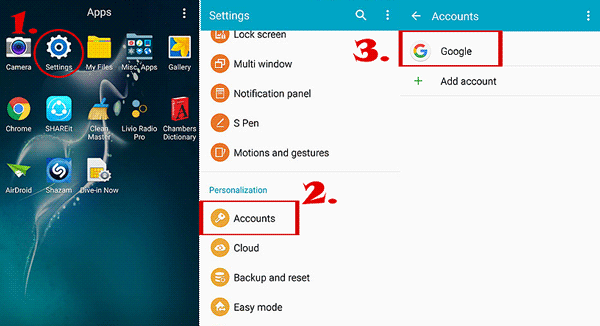
Passaggio 3: tocca il tuo indirizzo Gmail, " XXX@gmail.com" , per accedere alle " Impostazioni di sincronizzazione ", seleziona " Sincronizza contatti " per eseguire il backup dei tuoi contatti Samsung su Gmail. Quindi, fai clic su " ... "/" Altro " nell'angolo in alto a destra dello schermo e seleziona l'opzione " Sincronizza ora ". I tuoi contatti Samsung inizieranno a essere sincronizzati con Gmail e potrai accedere all'account Gmail sul tuo PC per visualizzarli.
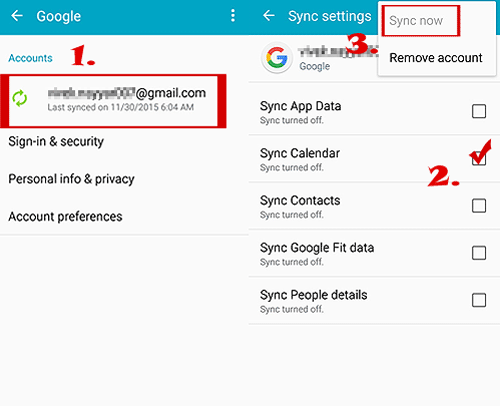
Inoltre, utilizzando Samsung Cloud puoi anche salvare i tuoi contatti Samsung. Samsung Cloud è un servizio cloud offerto da Samsung che mira a offrire agli utenti un'esperienza sicura e pratica di archiviazione e sincronizzazione cloud. Puoi gestire i contatti e archiviarli su Samsung Cloud in modo sicuro.
Scopri i dettagli qui sotto.
Passaggio 1: accedi al tuo account Samsung e apri " Impostazioni ", tocca il pulsante " Cloud e account ", fai clic su " Samsung Cloud " e ora attiva l'icona " Contatti (account Samsung) " nell'elenco.

Passaggio 2: Vedrai l'opzione " Esegui backup dei miei dati ", toccala. Qui, dovresti selezionare i file di cui desideri eseguire il backup e poi cliccare sul pulsante " Esegui backup ora " in fondo allo schermo.

Se il backup dei contatti con Samsung Cloud non riesce, puoi leggere il seguente articolo per risolvere il problema.
8 semplici trucchi per il problema del backup su cloud Samsung non riuscito (aggiornato)Samsung Smart Switch è un programma ufficiale progettato da Samsung per consentire agli utenti di eseguire il backup dei file dai dispositivi Samsung . Con esso, è possibile rimuovere i contatti dai telefoni Samsung con facilità. Ecco i passaggi.
Passaggio 1: installa Smart Switch sul computer e utilizza un cavo USB per collegare il tuo telefono Samsung al PC. La prima volta che esegui il programma, l'interfaccia apparirà come questa.

Passaggio 2: fare clic sul pulsante " Backup " nell'interfaccia principale.
Passaggio 3: Vedrai un elenco di diverse categorie di dati, tra cui Chiamate e Contatti, Messaggi, App, Immagini, Video e altro ancora. Seleziona " Contatti " insieme a tutti gli altri dati di cui desideri eseguire il backup sul computer. Una volta che tutto è pronto, fai clic su " OK " per avviare immediatamente il processo di backup.
In questo modo è possibile eseguire il backup dei contatti Samsung senza dover ricorrere ad applicazioni di terze parti. Tuttavia, è necessario prima esportare i contatti Samsung su una memoria USB e poi copiarli sul PC.
Passaggio 1: Vai all'app " Contatti ", clicca sul pulsante " Menu " sul telefono, quindi premi il pulsante " Importa/Esporta ". Vedrai l'icona " Esporta in file .vcf " o " Esporta su memoria USB " nell'elenco, selezionala. Ora i contatti verranno salvati nella memoria del telefono.

Passaggio 2: collega il tuo Samsung al PC tramite USB e trova la cartella in cui hai salvato i contatti; puoi trascinarla sul PC. Ecco come salvare i contatti su Samsung Galaxy S25/S24/S23/S22/S21/S20/S20+, ecc.
Per saperne di più: Hai riscontrato il problema della scomparsa dei contatti Samsung ? Clicca sul link per trovare la soluzione.
L'ultimo metodo che presentiamo è il vecchio metodo per utilizzare la scheda SIM per eseguire il backup dei contatti su Samsung. Forse è il vecchio, ma funziona ancora e può prevenire la perdita di dati.
Passaggio 1: Vai all'applicazione " Contatti " e clicca sull'icona " ... "/" ALTRO " nell'angolo in alto a destra dello schermo. Seleziona il pulsante " Gestisci contatti ", seleziona il pulsante " Importa/Esporta " e seleziona l'opzione " Esporta in " nella sezione " Esporta contatti ". Scegli " Scheda SIM " per iniziare a salvare i tuoi contatti Samsung sulla scheda SIM.
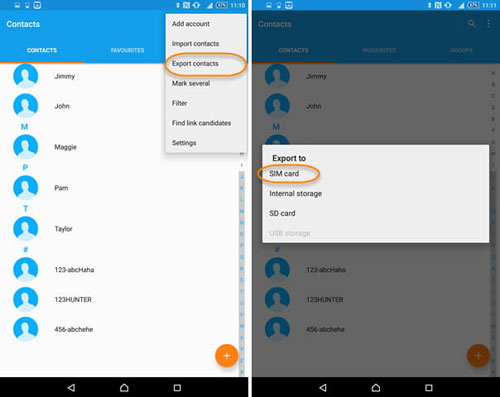
Passaggio 2: utilizza un convertitore USB o una scheda SIM per collegare il tuo Samsung al PC e trova la cartella in cui sono salvati i tuoi contatti; puoi trascinare e rilasciare la cartella sul tuo PC per eseguire il backup dei tuoi contatti.
Per ora, sai qual è il metodo migliore per te? Ovviamente, Coolmuster Android Assistant è il migliore per gestire il tuo telefono Samsung in modo efficace, professionale e semplice. Gestisci tutti i file sul tuo Samsung e risolvi qualsiasi problema con un solo clic. Coolmuster Android Backup Manager è anche un'ottima scelta per il backup dei contatti Samsung. Questi utili programmi possono aiutarti a stare tranquillo anche se perdi il telefono, perché sai che tutti i tuoi file essenziali sono già stati sottoposti a backup. Puoi ripristinare i dati con un solo clic.
Vieni a provarlo, meriti di diventarne il proprietario.
Articoli correlati:
Come trasferire i contatti da Samsung al PC [6 metodi utili]
Recupero contatti Samsung: i 5 modi migliori per ripristinare i contatti su Samsung
Come trasferire i contatti da un dispositivo Samsung a un altro [Aggiornato]
Una guida completa su come sincronizzare i contatti Samsung con Google

 Android Trasferimento
Android Trasferimento
 Backup dei contatti Samsung: 7 modi per eseguire il backup dei contatti su Samsung
Backup dei contatti Samsung: 7 modi per eseguire il backup dei contatti su Samsung





